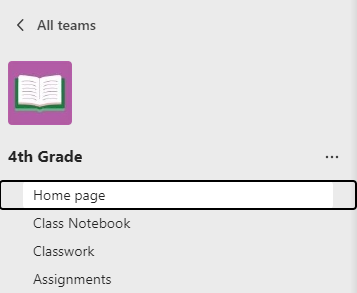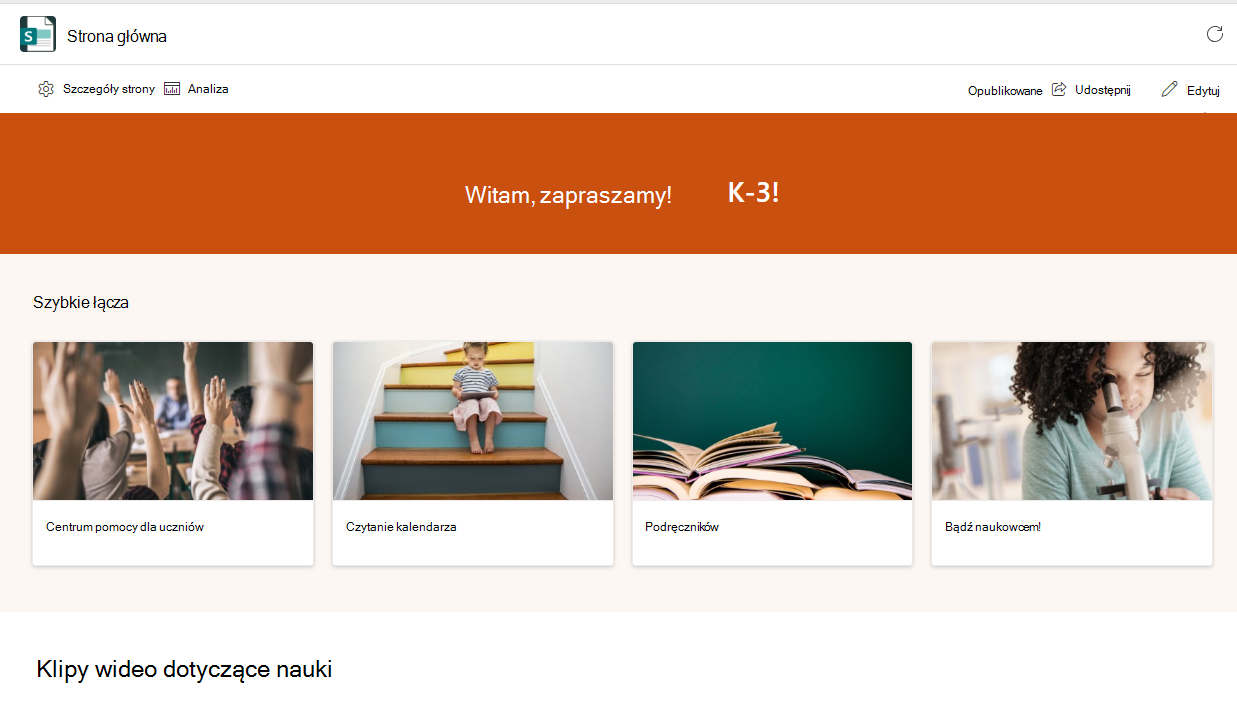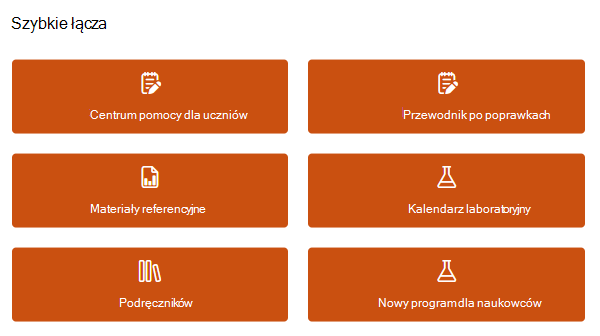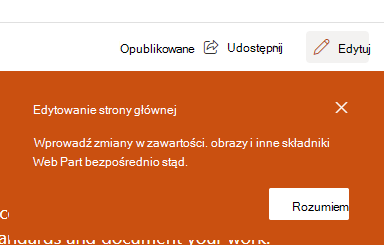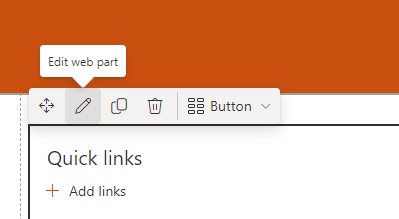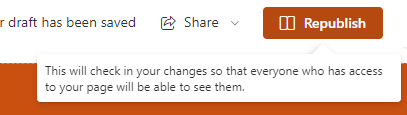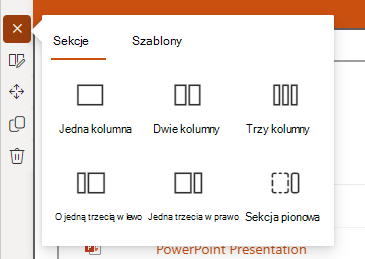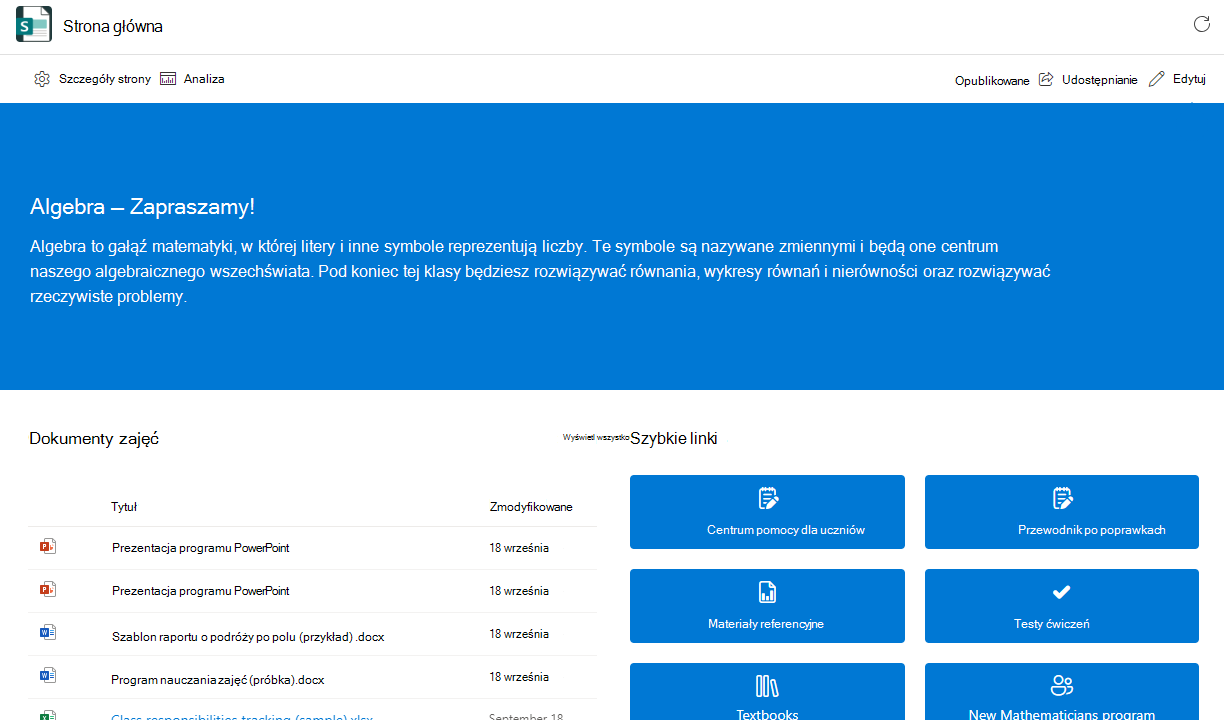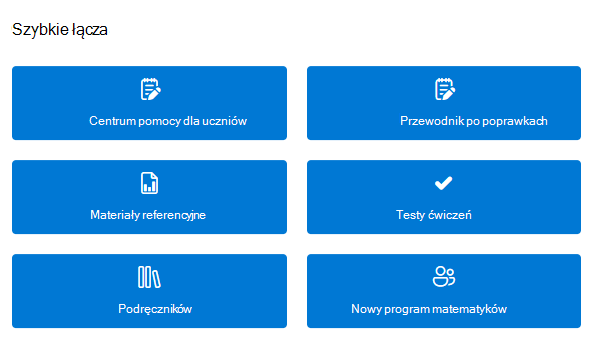Microsoft Teams dla instytucji edukacyjnych ułatwia komunikowanie informacji między nauczycielami i uczniami. Strona główna jest automatycznie dołączana do wszystkich zespołów zajęć i zapewnia centralne miejsce docelowe do sprawdzania najnowszych ogłoszeń, przypiętych zasobów zajęć, nadchodzących zadań, ostatnio edytowanych plików zajęć i nie tylko. Tylko nauczyciele mogą publikować zmiany na stronie głównej zajęć z poziomu aplikacji Teams lub aplikacji Teams dla sieci Web — edytowanie nie jest dostępne na urządzeniach przenośnych. Uczniowie mogą wyświetlać zawartość i uzyskiwać do nich dostęp po wpuszczeniu ich na zajęcia.
Przejście do strony głównej
-
Przejdź do zespołu zajęć i wybierz pozycję Strona główna.
-
Strona główna zajęć zostanie automatycznie wypełniona podstawowym szablonem. W niektórych sekcjach będzie wyświetlana już dodana zawartość. Inne osoby, które musisz dostosować i edytować.
Uwaga: Jeśli w programie SharePoint utworzono już stronę dla tego zespołu klasowego, zostanie wyświetlone okno dialogowe z prośbą o wybranie między bieżącą stroną a szablonem strony głównej zajęć. Wybranie strony głównej zajęć spowoduje zastąpienie istniejącej strony. Zachowaj bieżącą stronę, jeśli nie chcesz jej zmieniać.
Szybkie linki
Te sekcje są domyślnie dostępne dla wszystkich zespołów klasowych. Możesz edytować, przenosić lub usuwać dowolną sekcję.
-
Centrum pomocy dla uczniów
-
Przewodnik po poprawkach
-
Materiały referencyjne
-
Kalendarz laboratoryjny
-
Podręczników
-
Nowy program dla naukowców
Edytowanie i publikowanie zmian
Uwaga: Stronę główną można edytować tylko z poziomu aplikacji Teams lub aplikacji Teams dla sieci Web. Edytowanie nie jest dostępne na urządzeniach przenośnych, chociaż zarówno nauczyciele, jak i uczniowie mogą uzyskiwać dostęp do elementów i otwierać je z poziomu aplikacji mobilnej Teams.
Ilekroć chcesz wprowadzić zmiany na stronie głównej:
-
Wybierz pozycję Edytuj u góry strony.
-
Kliknij sekcję strony, którą chcesz edytować.
-
Po kliknięciu sekcji zostanie wyświetlony pasek narzędzi, który udostępnia różne opcje. Wybierz pozycję Edytuj składnik Web Part
-
Zostanie wyświetlone okienko edycji. Wprowadź zmiany i zamknij okienko po zakończeniu.
-
Możesz kliknąć tekst bezpośrednio, aby edytować go w sekcjach baner, ogłoszenia, Zasoby i O mnie na stronie.
-
Aby zmienić organizację strony, wybierz pozycję Przenieś składnik Web Part
4. Gdy wszystko będzie gotowe, wybierz pozycję Opublikuj ponownie , aby wprowadzić zmiany widoczne dla całej klasy.
Porada: Jeśli twoja Administracja IT utworzyła zespoły dla Ciebie, ale jeszcze nie wpuszczeni uczniowie, dostosuj stronę główną przed wybraniem pozycji Aktywuj, aby wprowadzić uczniów na zajęcia.
Dodawanie i usuwanie sekcji stron
Pamiętaj, aby najpierw wybrać pozycję Edytuj u góry strony.
Aby usunąć sekcję:
-
Zaznacz go, a następnie wybierz pozycję Usuń składnik Web Part
Aby dodać nową sekcję:
-
Wybierz przycisk + Dodaj nową sekcję .
-
Wybierz wygląd sekcji, wybierając pozycję Sekcje lub Szablony.
-
Wybierz przycisk + Dodaj nowy składnik Web Part, który pojawia się po umieszczeniu wskaźnika myszy na nowej sekcji.
-
Dostosuj go za pomocą tekstu, obrazów, linków, klipów wideo lub jednej z wielu innych dostępnych opcji składników Web Part.
Porada: Dowiedz się więcej o typach składników Web Part , które można dodać do strony głównej.
Po zakończeniu usuwania lub dodawania sekcji do strony głównej wybierz pozycję Opublikuj ponownie , aby zmiany były widoczne dla całej klasy.
Przejście do strony głównej
-
Przejdź do zespołu zajęć i wybierz pozycję Strona główna.
-
Strona główna automatycznie wypełni zadania, nadchodzące spotkania i ostatnio edytowane pliki, gdy instruktor doda je do Zajęć. Inne sekcje mogą jeszcze nie mieć żadnej zawartości.
Uwaga: Tylko nauczyciele mogą edytować stronę główną.
Szybkie linki
Te sekcje są domyślnie dostępne dla wszystkich zespołów klasowych. Możesz edytować, przenosić lub usuwać dowolną sekcję.
-
Centrum pomocy dla uczniów
-
Przewodnik po poprawkach
-
Materiały referencyjne
-
Kalendarz laboratoryjny
-
Podręczników
-
Nowy program dla naukowców
Dowiedz się więcej
Teams dla Instytucji Edukacyjnych Szybki start
Używanie składników Web Part na stronie programu SharePoint
Informowanie i angażowanie pracowników szkoły i uczniów za pomocą szablonów witryn